Mengatasi Error Paperjam Printer HP Neverstop 1000 Series
Cara Mengatasi Paperjam HP Neverstop Laser – Menjadi terobosan printer terbaru di kelas printer menengah terbaru dari merk printer HP tidak menjadikan printer berjenis laser dengan tabung tangki ini terhindar dari berbagai masalah error printer yang kerap mengakibatkan printer tidak dapat melakukan proses cetak, Salah satu masalah printer yang bisa terjadi di printer hp neverstop ini ialah Paperjam, yang cukup sering, toh diketahui printer ini sudah menggunakan mode automatic pada peletakan dan penarikan media kertas.
Masalah printer error paperjam bukanlah hal yang baru di dunia percetakan, karena tentu saja sebuah mesin diciptakan pasti ada masanya terdapat eror dan kesalahan sehingga tidak bisa mencetak, masalah ini salah satunya ialah eror paperjam, Nah apa itu paperjam ? Dan apa penyebab paperjam ?? Berikut sedikit rangkuman arenaprinter.com mengenai paperjam dan tips cara mengatasi masalah paperjam di printer HP neverstop laser.
Apa itu paperjam dari beberapa sumber :
Masalah ini biasanya muncul setelah Anda melakukan proses pencetakan lalu keluarlah peringatan error paperjam, Paperjam ialah kondisi dimana mesin pencetakan (printer) atau mesin fotokopi atau perangkat serupa mengalami masalah yaitu terjadinya lembaran kertas macet di dalam proses cetak-nya. sering juga paperjam ialah kondisi dimana media yang digunakan tersangkut atau tidak tertarik dengan baik karena kondisi kertas yang dipakai saat mencetak tidak dalam keadaan bagus/baik, hal yang biasa terjadi yaitu media kertas kotor, terlipat, tertata di baki pengumpanan miring, dan lain lain yang menyebabkan kertas tersangkut

Sebelum melanjutkan ke tips bagaimana cara mengatasi paperjam pada printer ini, pertama kita perlu memastikan terlebih dahulu apakah penyebab printer tidak bisa mencetak ini akibat paperjam atau berbagai masalah error printer lainya, Bagaimana cara memastikan printer paperjam ??
- Printer yang terhubung ke komputer ketika mengalami kendala akan memunculkan jendela pembeitahun kerusakan di layar komputer yang terhubung secara langsung dengan printer
- Lihat pada panel operasi printer, biasanya terdapat kode khusus jika terjadi error (cari lebih dalam mengenai kode error tersebut)
- Pada proses pencetakan sebelumnya terjadi masalah seperti menyangkutnya kertas,dll
Jika memang tanda – tanda di atas muncul, Anda bisa melanjutkan dengan menangani masalah paperjam ini, ada beberapa cara umum dilakukan pengguna printer secara umum ketika mengalami masalah error printer ini, tapi perlu Anda ketahui terlebih dahulu kalau penjabaran arenaprinter.com saat ini menggunakan contoh cara mengatasi paperjam di printer hp neverstop laserjet 1000 series, tetapi secara umum di semua printer sama.
Pada contoh printer hp neverstop laser 1000 series ini, jika mengalami masalah paperjam akan memunculkan peringatan di software HP smart dan juga peringatan di layar panel pengoprasian seperti,
- Lampu Perhatian berkedip, dan lampu Kertas dan lampu Lanjutkan menyala . Ini menunjukkan kertas macet di area baki input .
- Lampu Peringatan berkedip, dan lampu Kertas menyala . Ini menunjukkan kertas macet di area Drum pencetakan
Baca Juga :
- Harga Toner isi ulang printer HP Neverstop Tangki toner
- Spesifikasi dan Harga terbaru Printer HP neverstop 1000 series
Cara – Cara mengatasi printer paperjam
Langkah 1 Keluarkan kertas yang macet
- Pastikan pada pencetakan printer tidak terdapat media kertas yang menyangkut, baik berupa kertas besar maupun potongan kertas sobek yang tertinggal,
- jika memang terdapat kertas yang menyangkut, tarik ketas secara perlahan sehingga tidak merusak roller maupun menyebabkan kertas tersobek
Keluarkan kertas yang macet dari area baki input atau area kertas keluar.
- Keluarkan semua kertas dari baki keluaran.

- Buka penutup atas, lalu lepaskan drum gambar dan sisihkan.
* PERINGATAN: Untuk mencegah kerusakan, jangan biarkan drum pencitraan menyala atau menyentuh roller hijau. Tutupi dengan selembar kertas.

- Lepaskan penutup baki input.
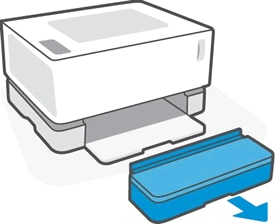
- Keluarkan tumpukan kertas atau amplop dari baki input.
- Dengan kedua tangan, tarik keluar kertas dari area baki input dengan hati-hati.
PERINGATAN: Saat mengeluarkan kertas yang macet, tarik langsung dari printer. Menarik kertas yang macet secara miring dapat merusak printer.

- Pegang drum gambar dengan pegangannya, sejajarkan dengan trek, lalu masukkan ke dalam printer.
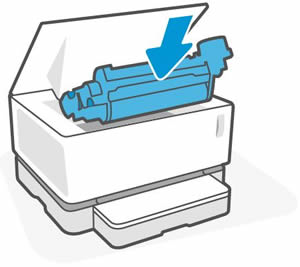
- Tutup penutup atas.
- Coba cetak.
Sumber : https://support.hp.com/id-en/document/c06378941
Refrensi video cara mengatasi paperjam di printer hp neverstop
Jika sudah melakukan langkah pertama ini dan kesalahan masih berlanjut, Anda coba lanjutkan ke langkah berikutnya.
Langkah 2: Atur ulang printer
Setel ulang printer untuk menghapus status kesalahan dengan mekanisme cetak atau firmware.
- Pada posisi printer hidup, secara langsung lepaskan kabel daya dari printer.
- Lalu cabut juga kabel listrik dari sumber listrik.
- Tunggu selama sekitar 60 detik.
- Sambungkan kembali kabel daya dan ke printer.
Nah itulah dua langkah secara umum cara menangani ketika printer mengalami paperjam, jika dilakukan pada printer inkjet Anda tidak perlu membuka/mengambil bagian catridge karena pada proses penarikan kertas hingga kertas keuar biasanya lebih mudah di akses
Pada contoh ini printer hp neverstop series terdapat bagian/drum tangki toner sehingga perlu di lepas dahulu untuk mendapati kertas yang menyangkut di bawahnya juga yang menyebabkan printer tidak bisa melakukan cetak, semoga dengan dua cara di atas printer anda dapat kembali normal. Tetapi jika telah melakukan dua langkah tersebut printer Anda masih dalam masalah ada baiknya Anda membawa printe ke tempat perbaikan printer terdekat atau membawanya ke service center (jika masih dalam masa garansi)






